如何使用AutoCAD画珍珠项链?
AutoCAD是一款出自Autodesk公司之手的专业化图纸设计工具,其功能强悍,能够帮助用户轻松进行二维绘图、详细绘制、设计文档和基本三维设计等操作,在AutoCAD中想要绘制项链,需要使用阵列命令。但是三维造型中还需要用到圆环命令和圆球命令,该怎么绘制这个三维立体的项链呢?下面我们就来看看详细的教程。
1、打开CAD,笔者的CAD2007打开就自动进入到三维模式,这次就懒得新建了,原谅则个!!
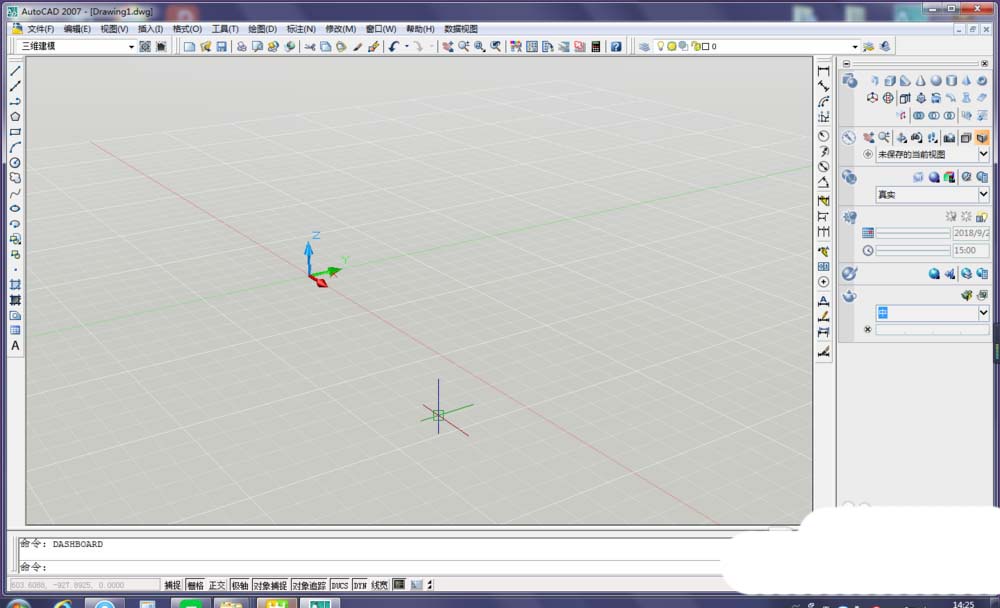
2、画一个圆环。圆形坐标0,0,0,圆环半径200,圆管半径0.5
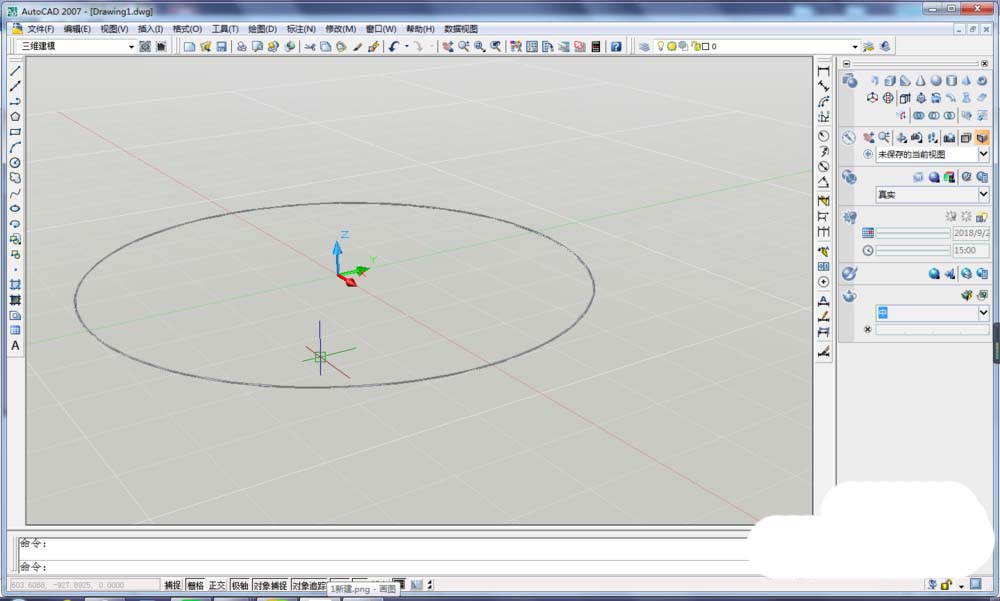
3、画一个大球。球心-120,154,半径10
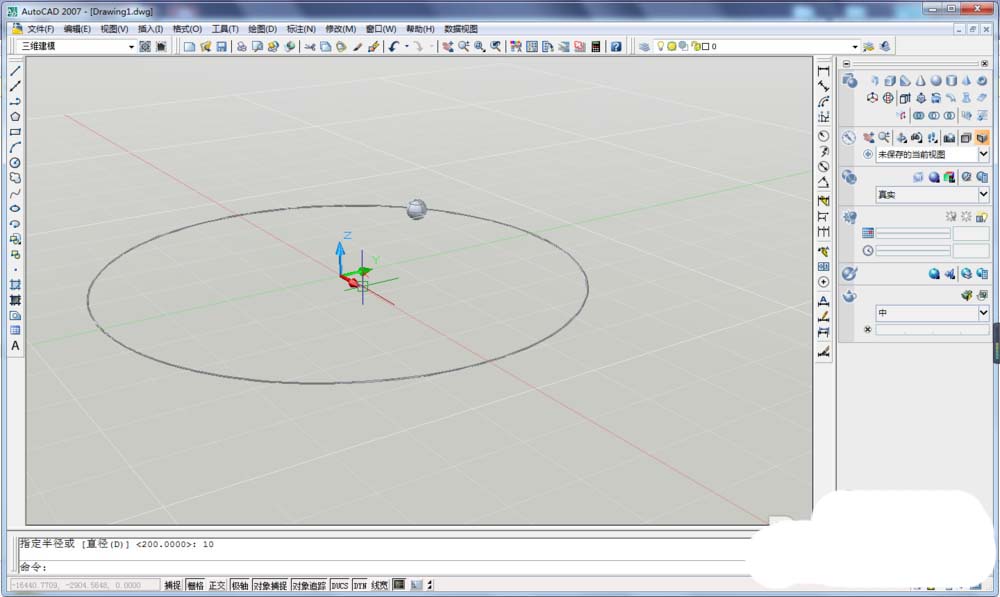
4、画一个小球。球心-105,167,半径5
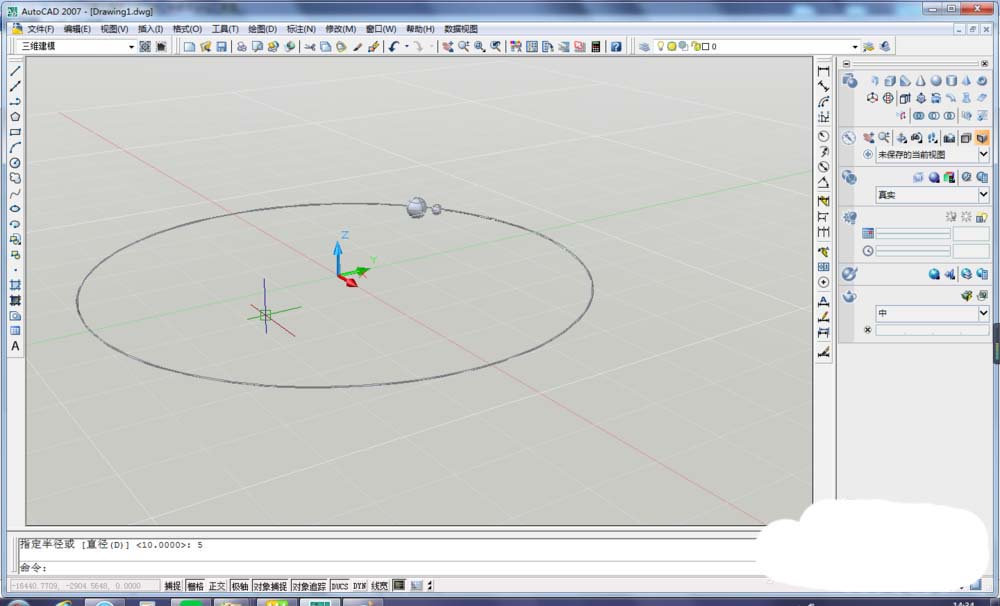
5、将两个球阵列,但是阵列数目不知道多少合适怎么办?可以先预览 一下。如下图,熟练太少,不像项链,数量太多也会有影响。
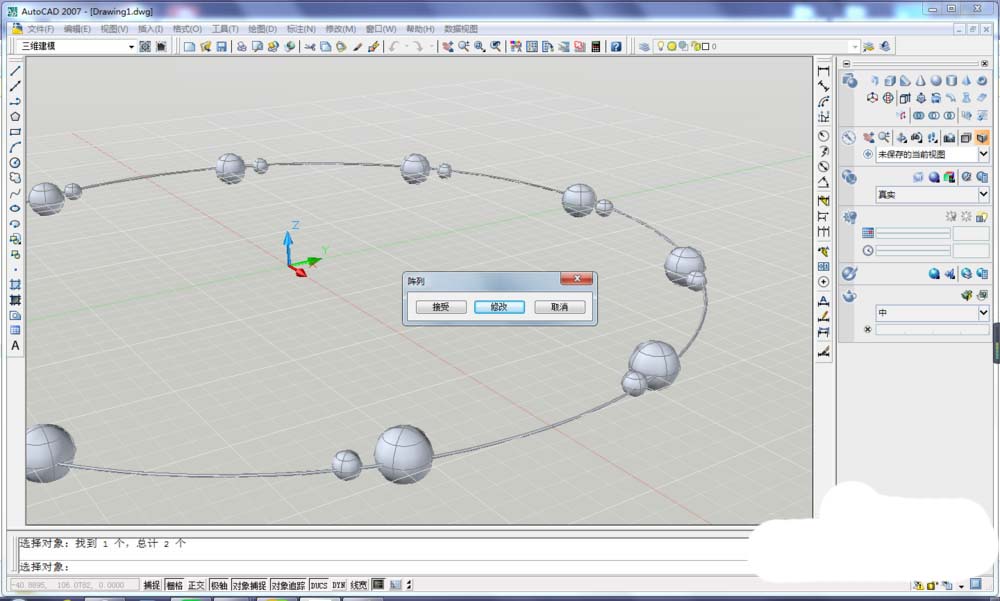
6、阵列合适的数目,项链就完成了,需要着色就着色,需要渲染就渲染。
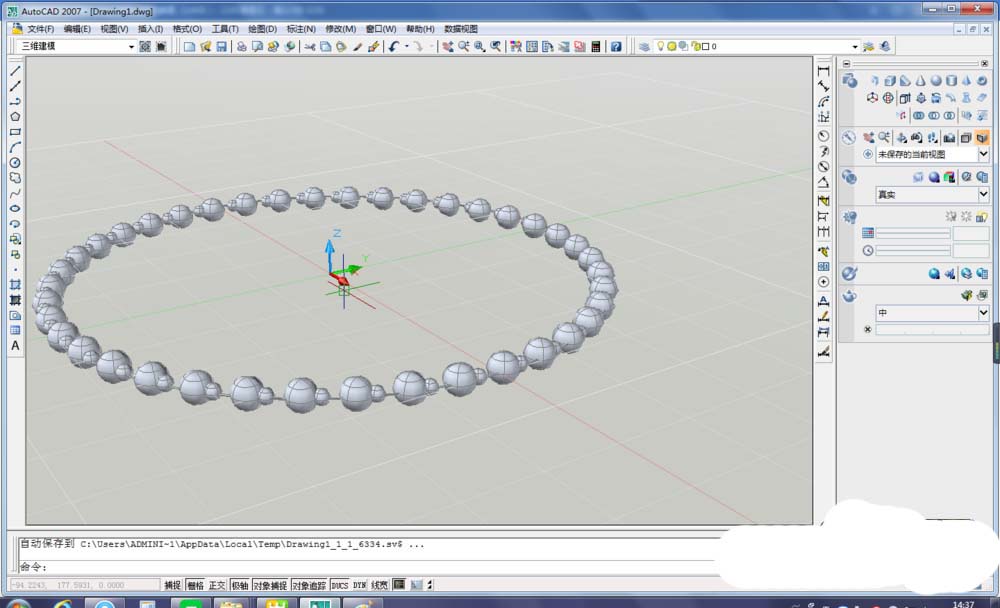
7、接下来看一看效果图
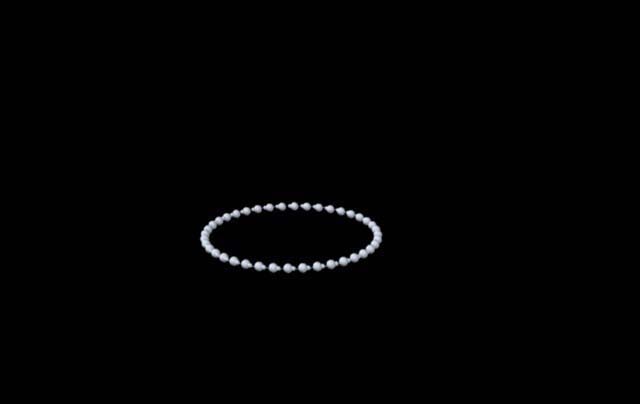
以上就是小编和大家分享的关于使用AutoCAD画珍珠项链?的具体解决画法,遇到这一问题的用户不用着急,只要用户跟着以上步骤操作就可以了,所以有需要的用户就赶紧看看吧。









 苏公网安备32032202000432
苏公网安备32032202000432